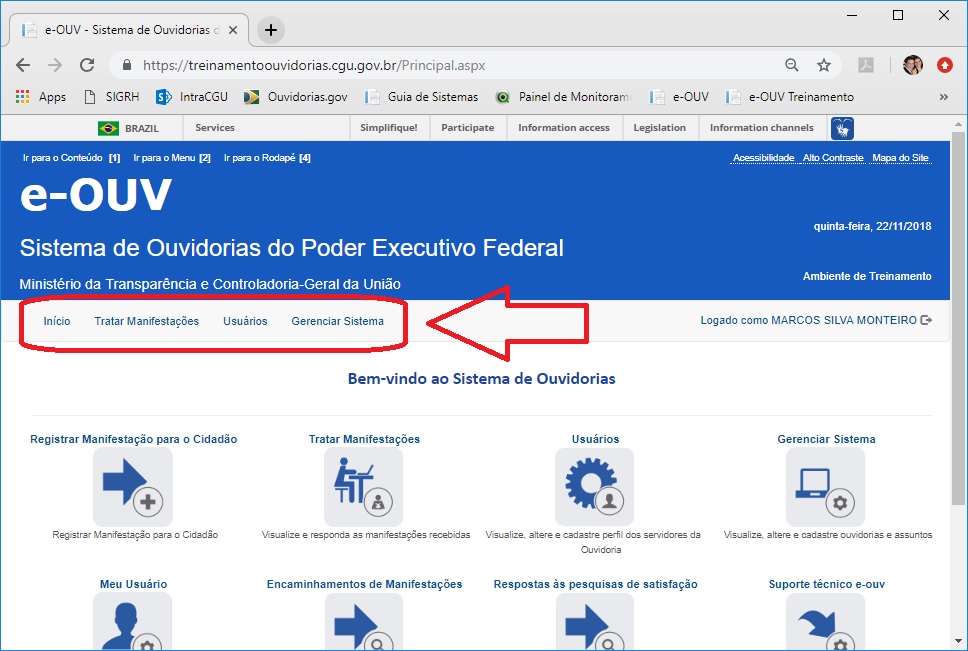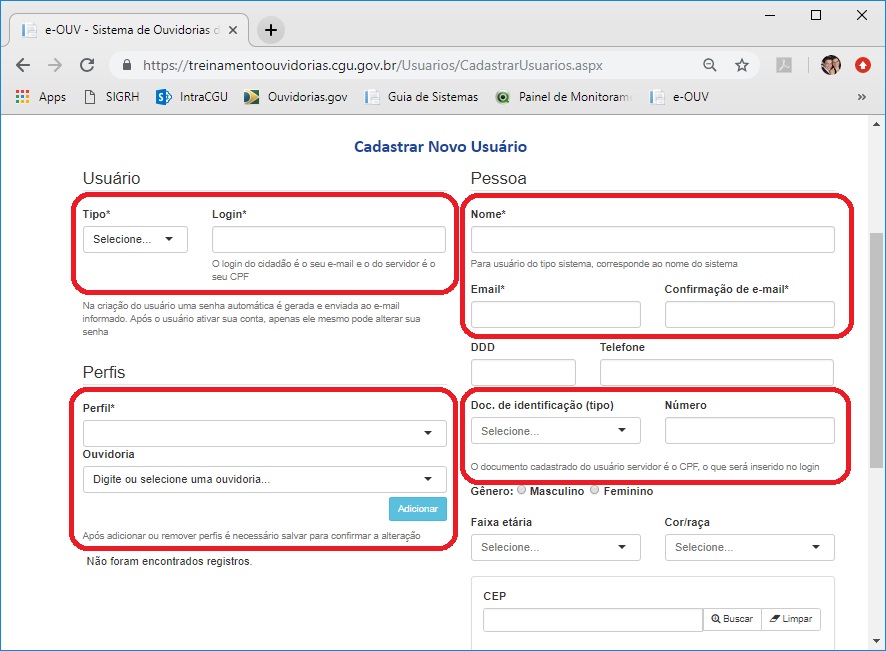Fala.BR - NAOPs: mudanças entre as edições
| Linha 181: | Linha 181: | ||
[[Arquivo:naop-17.jpg|600px|centro|FalaBr]] | [[Arquivo:naop-17.jpg|600px|centro|FalaBr]] | ||
='''Enviando e-mail para | ='''Enviando e-mail para Órgão'''= | ||
| Linha 197: | Linha 197: | ||
'''Municipal''' | '''Municipal''' | ||
Denúncia | :* '''Denúncia''' | ||
https://falabr.cgu.gov.br/publico/XX/XXXXXXXX/Manifestacao/RegistrarManifestacao?tipo=1&ouvidoria=000 | https://falabr.cgu.gov.br/publico/XX/XXXXXXXX/Manifestacao/RegistrarManifestacao?tipo=1&ouvidoria=000 | ||
Edição das 20h56min de 24 de março de 2020
Apresentação
Este documento apresenta instruções para o cadastramento de órgãos municipais e estaduais no sistema e-Ouv/ Fala.BR, pelos Núcleos de Ações de Ouvidoria e Prevenção da Corrupção - NAOPs das Controladorias-Regionais da União nos estados.
Ao serem demandados os NAOPs deverão:
a) Cadastrar a ouvidoria;
b) Cadastrar usuários no Sistema de acordo com as necessidades do perfil (Gestor, Respondente, Atendente, Observador, Webservice); e
c) Encaminhar e-mail aos titulares cadastrados a fim de que possam habilitar seus cadastros.
IMPORTANTE:
- O Fala.BR possui dois ambientes, um de Treinamento e outro de Produção, sendo que o cadastro é realizado de forma independente, nos dois ambientes, por solicitação do Ente. O ambiente de Treinamento possibilita aos Entes conhecerem e testarem as funcionalidades do sistema Fala.BR. Já o ambiente de Produção é disponibilizado aos Entes que aderirem efetivamente à Rede Nacional de Ouvidorias por meio da assinatura de Termo de Adesão (disponível em ouvidorias.gov.br).
- Para a disponibilização do cadastro apenas no ambiente de treinamento, não será necessária a formalização da adesão por meio do Termo de Adesão.
Links de acesso aos ambientes:
i) Ambiente de Treinamento: https://https://treinafalabr.cgu.gov.br
ii) Ambiente de Produção: https://falabr.cgu.gov.br/
Observação:
- Para certificar-se de que está no ambiente desejado, verifique o canto superior direito da tela. No ambiente de treinamento existe um texto indicando o ambiente “Ambiente de Treinamento”.
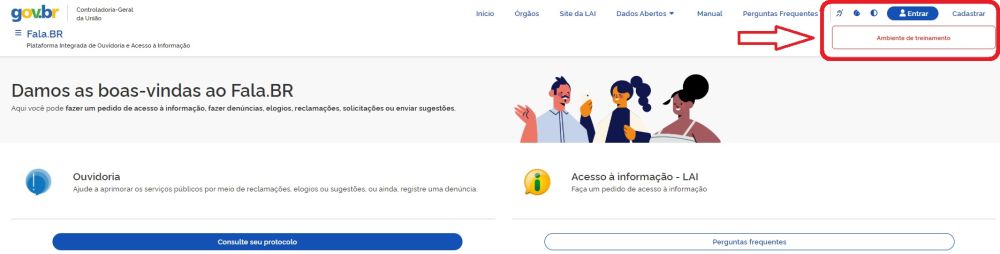
imgFalaBrwikiNAOP_1: Ambiente de Treinamento
Logando-se no Fala.BR
Para logar-se no sistema, você deverá clicar em Entrar e, posteriormente, utilizar CPF como usuário e senha que você recebeu por e-mail para o primeiro acesso.
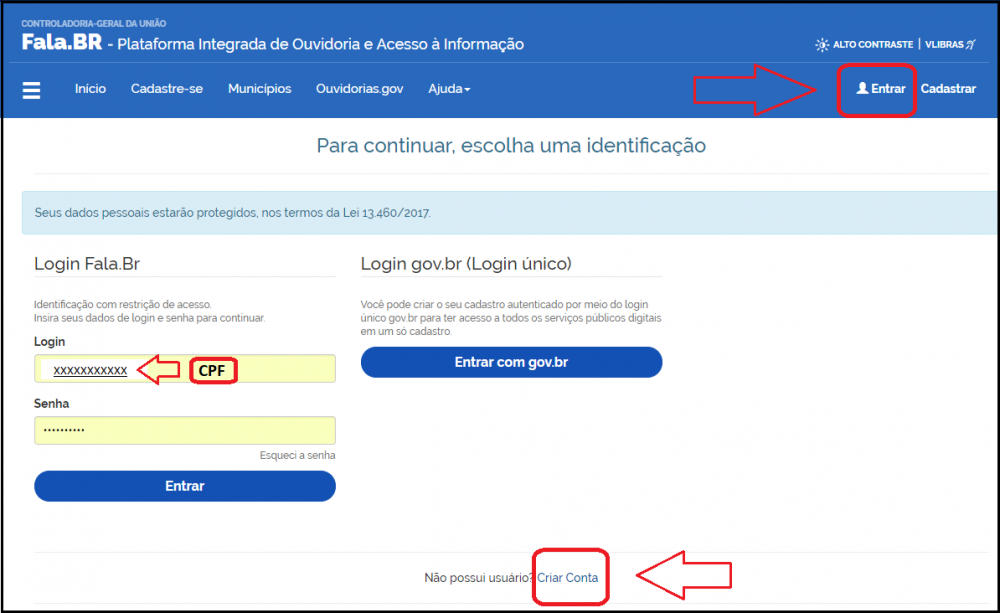
imgFalaBrwikiNAOP_2: Acessando o Sitema
Importante!
Os servidores dos NAOPs responsáveis pelo cadastramento de ouvidorias, caso ainda não tenham acesso ao sistema, deverão procurar a CGOUV para solicitar o seu cadastro. Esse perfil será de Cadastrador Tipo II (sem vínculo a nenhuma Ouvidoria específica).
Para as ouvidorias será concedida pelo menos uma senha de Gestor (antigo Administrador Local do e-Ouv), e, por meio dela, o Gestor poderá cadastrar outros membros de sua equipe com vários perfis (Respondente, Atendente, Gestor).
O cadastramento é feito por ouvidoria e não por município, tendo vista que em um determinado município pode haver mais de uma ouvidoria a ser cadastrada.
Cadastrando uma Ouvidoria no Sistema Fala.BR
Acesse um dos ambientes, conforme a necessidade, usando o link adequado: https://treinafalabr.cgu.gov.br ou https://falabr.cgu.gov.br
Clique no botão Entrar e informe o Login (será sempre o CPF) e senha.
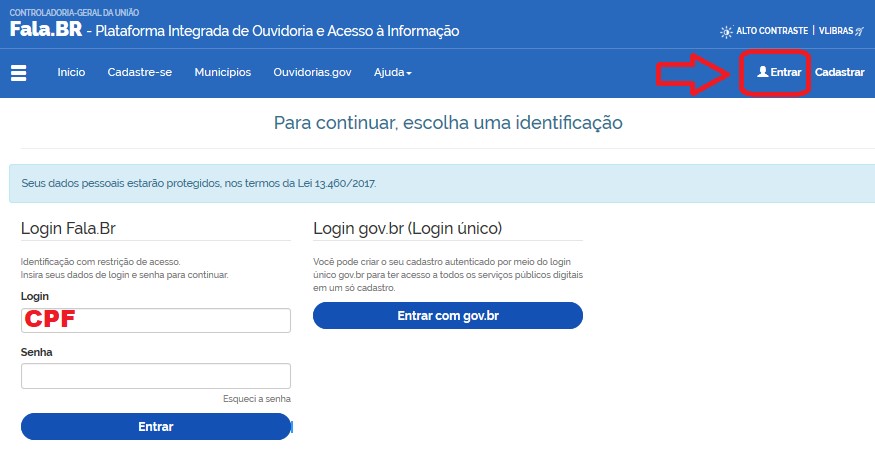
imgFalaBrwikiNAOP_2: Acessando o Sistema
A tela inicial será apresentada. Caso a tela mostrada seja diferente da tela mostrada a seguir, clique no menu Início.
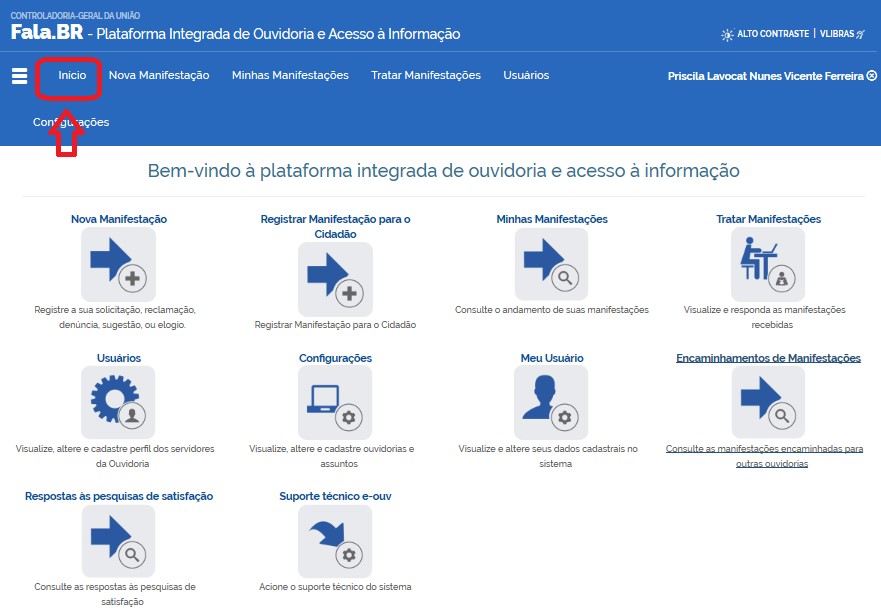
Clique em “Configurações” e depois, para cadastrar uma Ouvidoria, clique em “Clique aqui”, conforme indicação da tela.
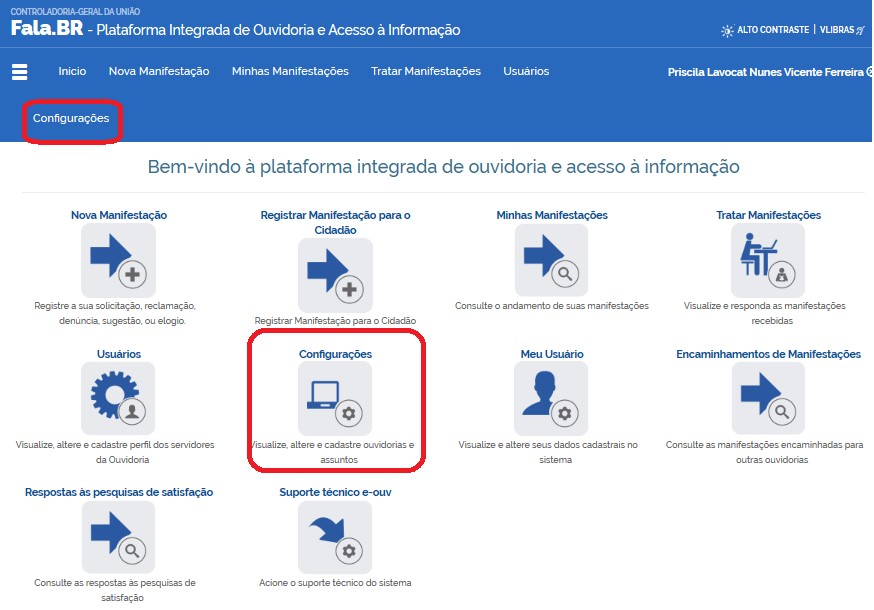
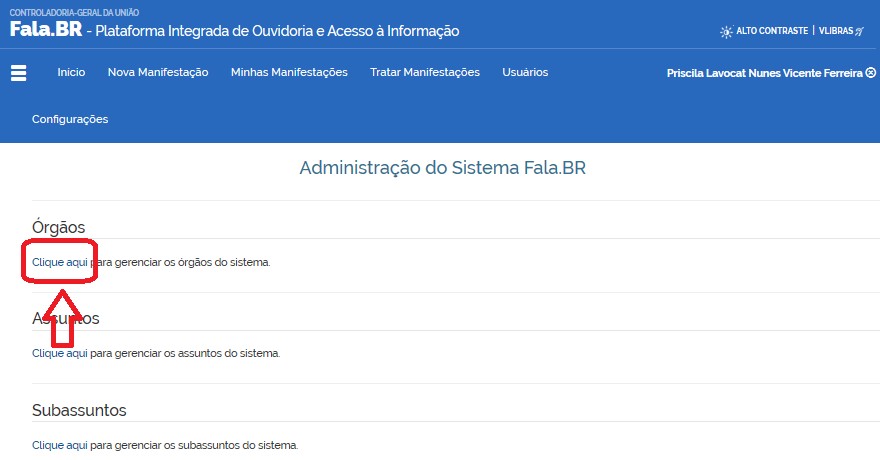
Na tela seguinte, no canto inferior direito, você irá Cadastrar, para inserir uma nova ouvidoria.
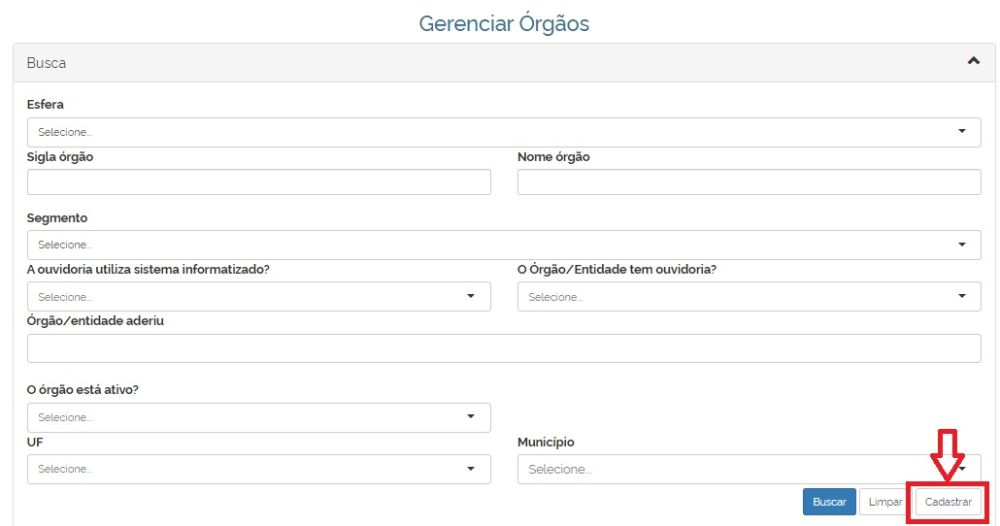
Importante: Lembre-se de pesquisar se a ouvidoria já se encontra cadastrada na plataforma para que não ocorra duplicidade de cadastros.
Na tela seguinte, preencha os dados da aba Configurações do Sistema e da aba Informações Gerais.
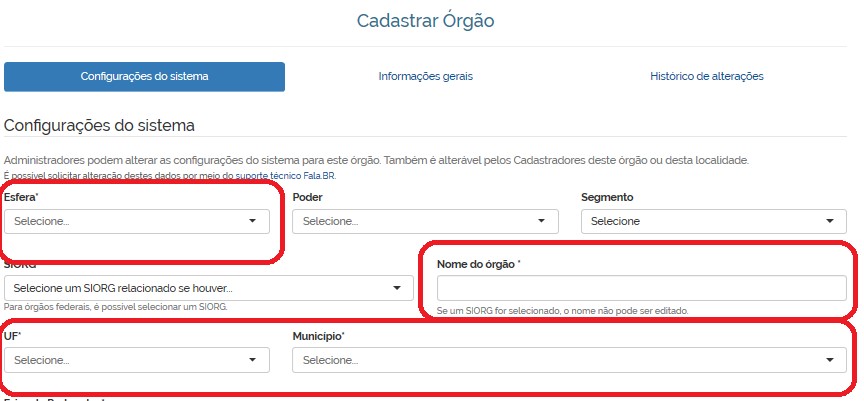
Primeiro passo é selecionar a Esfera (que pode ser Federal, Estadual ou Municipal). Em seguida digite o Nome do Órgão que deseja cadastrar e selecionar a UF e o Município.
Próximo passo é preencher a Data de adesão ao Padrão (data que você está cadastrando a ouvidoria), Data de adesão ao Fala.br Denúncia (campo de extrema importância no cadastro da ouvidoria), e, caso a ouvidoria queira a adesão ao simplifique a Data de adesão ao Simplifique deverá ser preenchida também.
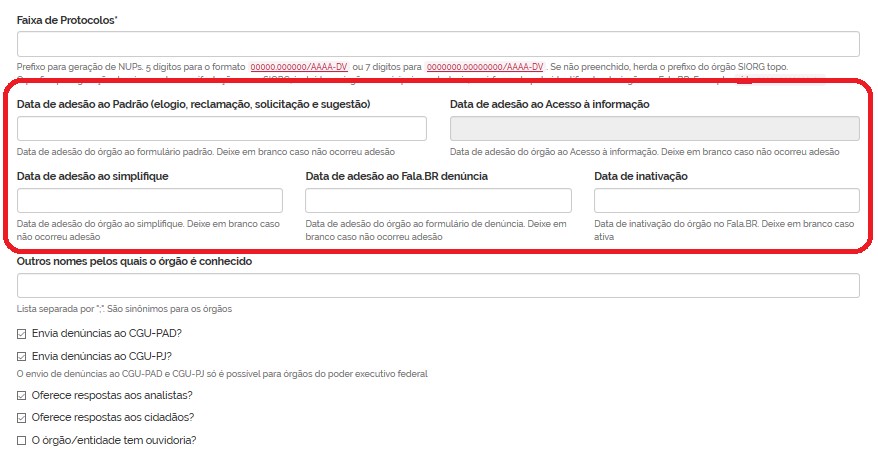
Observação:
- Não preencha o campo Data de Inativação. Esta opção deve ser preenchida somente se um órgão decidir parar de usar o Fala.br. Neste caso, deverá voltar à esta tela e preencher este campo.
- Não selecione os campos Envia denúncias ao CGU-PAD, Envia denúncias ao CGU-PJ. Essas funcionalidades somente são estão disponíveis para ouvidorias federais.
- Caso o órgão possua ouvidoria, selecione o campo O órgão/entidade tem ouvidoria? e deixe os campos dos URLs em branco. Esses campos foram criados para as ouvidorias federais que não utilizavam o Fala.r. Hoje todas as ouvidorias federais são obrigadas a utilizar o sistema.
- Caso a ouvidoria solicite a inclusão de Campos Adicionais no formulário, esses devem ser informados na última parte do cadastro. Não se esqueça de clicar no botão Adicionar Campo Adicional. Repita esse procedimento para cada novo campo adicional incluído.
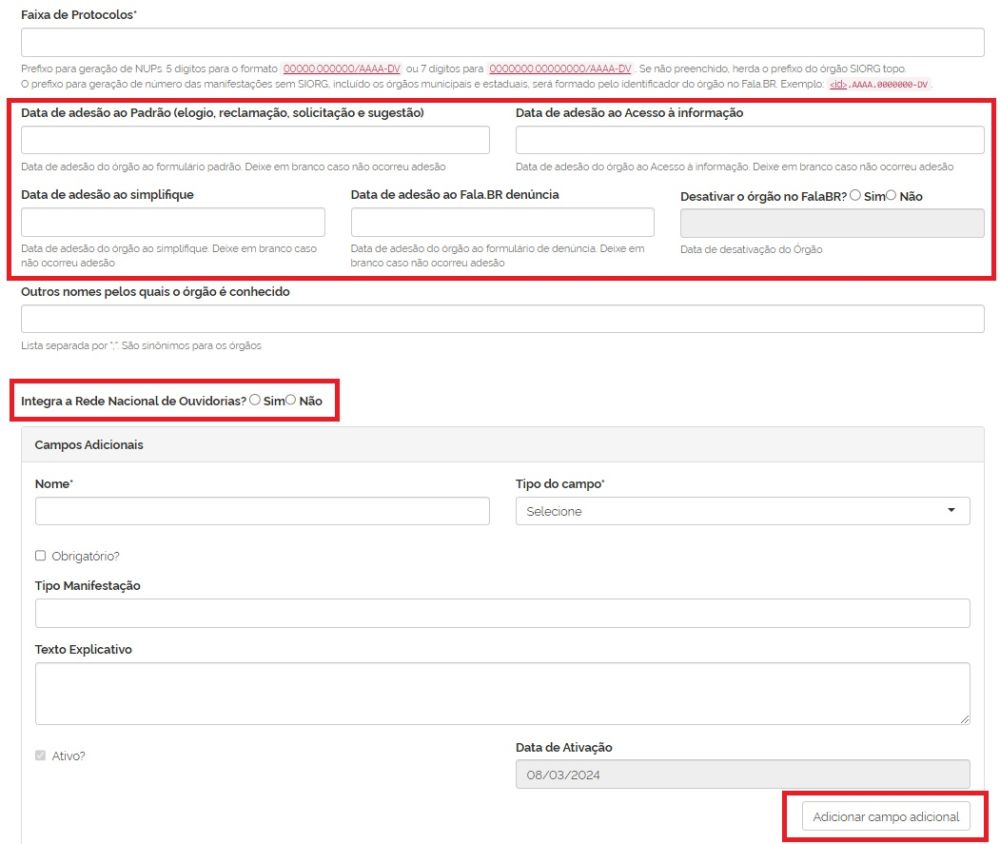
Dando continuidade ao cadastro, clique na aba Informações Gerais e preencha as informações solicitadas.
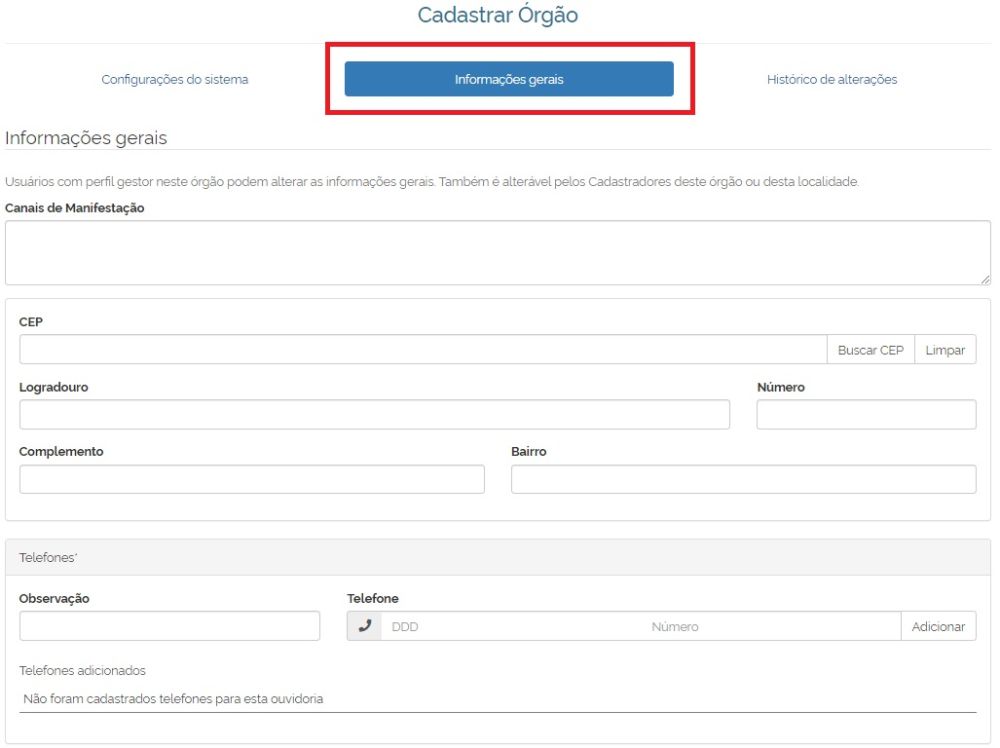
Na aba de Informações Gerais, preencha o campo E-mail para recebimento de alertas e selecione os três boxes correspondentes (recebe alerta de cadastro de manifestação, complemento de manifestação e prazo) caso a ouvidoria tenha sinalizado que gostaria de receber esses alertas. Caso contrário, não marque os boxes. Em seguida, preencha o endereço e o telefone (obrigatórios para o cadastro). Lembre-se de clicar em Adicionar após preenchido o campo do telefone para poder salvar o número.
Caso queira acrescentar outro número basta digitar um novo número e clicar mais uma vez em Adicionar.

O campo de Tags são utilizadas como o antigo subassunto, onde a ouvidoria acrescenta itens conforme a sua necessidade para classificar a manifestação dentro daqueles assuntos utilizados. Contudo, somente os usuários da ouvidoria que visualizam essa lista quando vão fazer o tratamento da manifestação.
Posteriormente, preencha o campo do E-mail da ouvidoria (obrigatório), não sendo necessário o preenchimento da URL. Em seguida vem o campo dos dados do ouvidor e substituto.
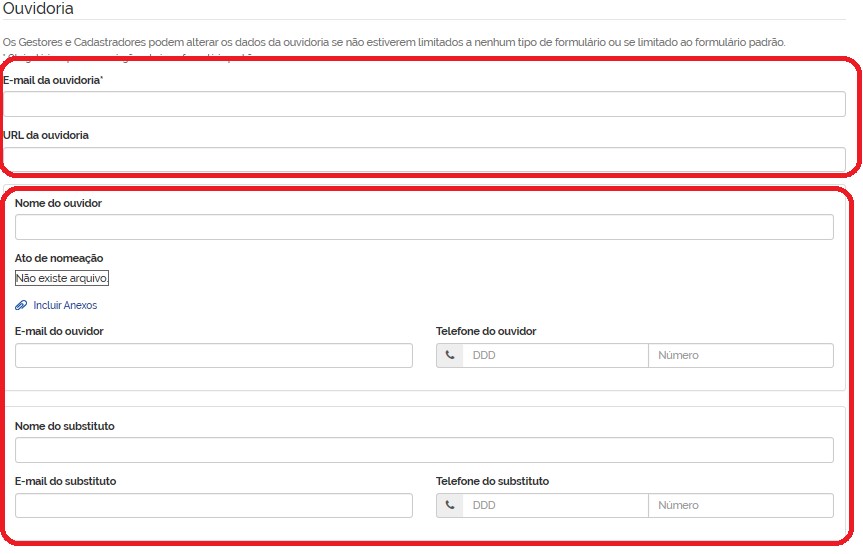
Por fim, clique em Cadastrar para finalizar o cadastro da nova ouvidoria.
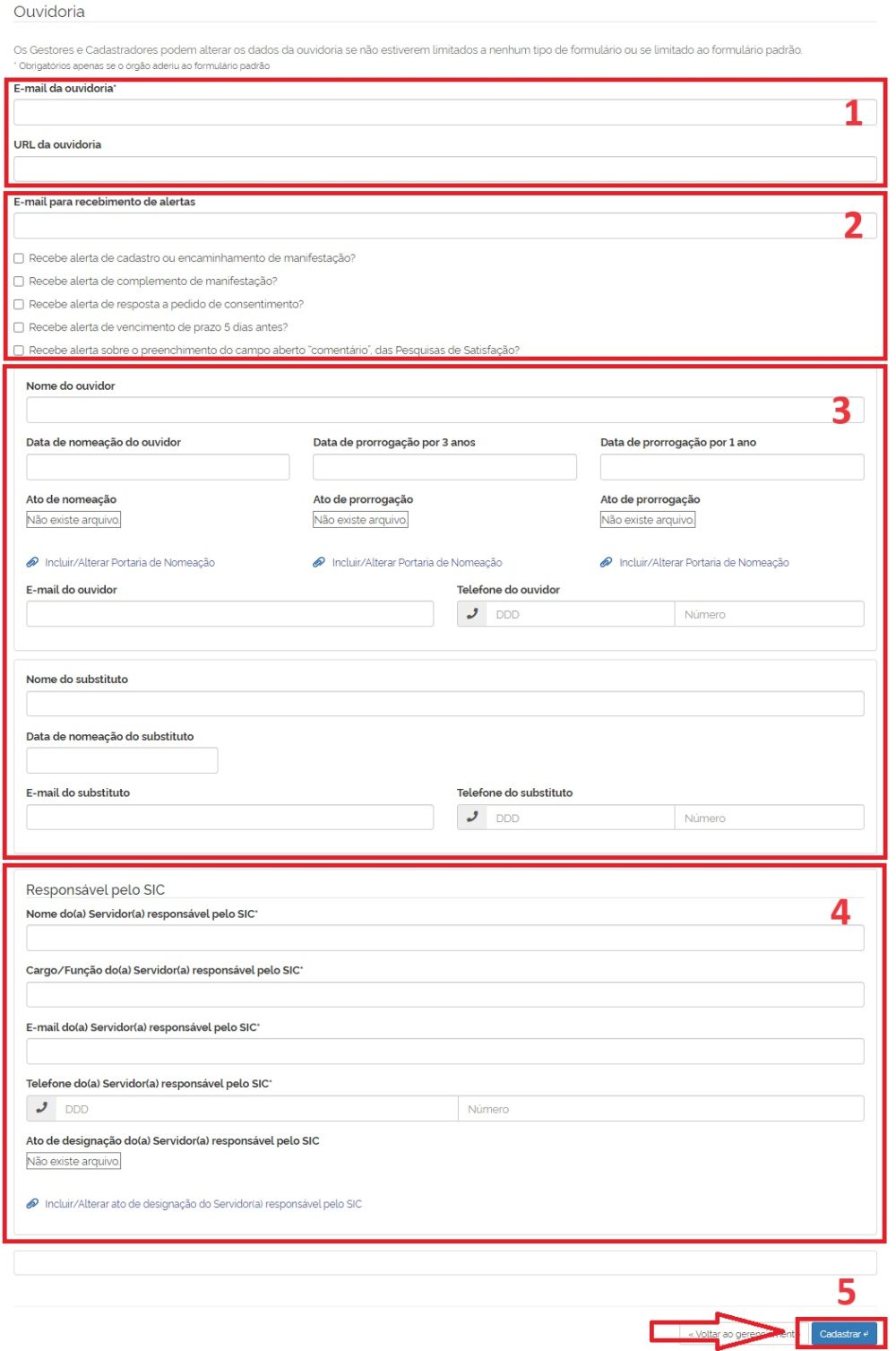
Cadastrando um Gestor
Gestor é o servidor da ouvidoria que tem permissão para cadastrar outros usuários e atualizar os dados cadastrais da Ouvidoria no e-Ouv. O NAOP precisa cadastrar ao menos um Gestor. Os demais servidores são cadastrados por este usuário. O Gestor também pode responder manifestações de Ouvidoria.
Para cadastrar um usuário, siga os seguintes passos:
- Acesse um dos links, de acordo com a necessidade: https://treinafalabr.cgu.gov.br ou https://falabr.cgu.gov.br
- Clique em Entrar e, posteriormente, utilizar CPF como usuário e senha.
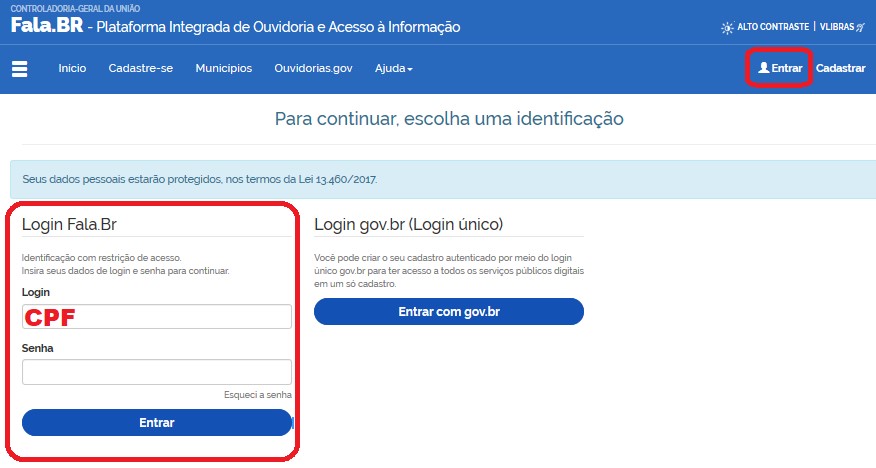
- A tela inicial será apresentada. Caso a tela mostrada seja diferente da tela mostrada a seguir, clique no menu Início.
- Clique no menu ou no botão Usuários.
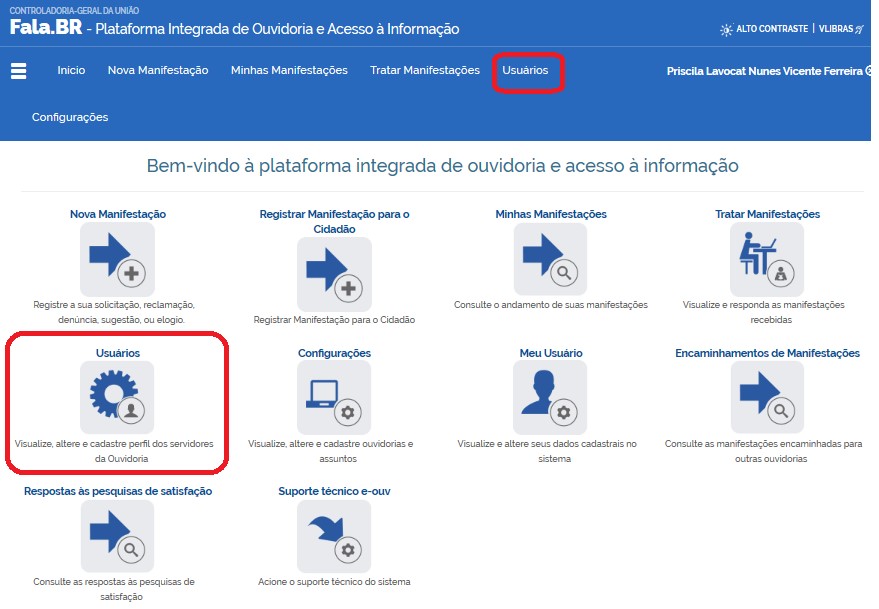
- Em seguida será exibida a página Gerenciar usuários. Faça a consulta se o usuário já é cadastrado na plataforma.
Observação: uma forma fácil de procurar usuário de ouvidoria é consultando pelo Login (CPF).
- Feita a consulta e não encontrando nenhum usuário cadastrado com aquele CPF Clique no botão Cadastrar.
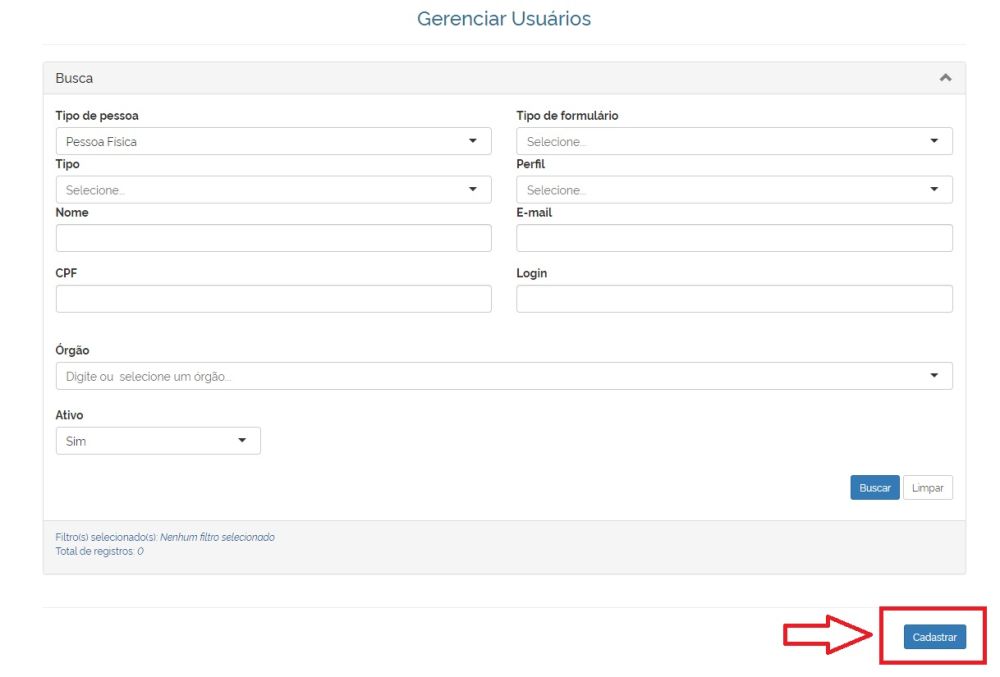
Na tela seguinte, preencha os dados solicitados:
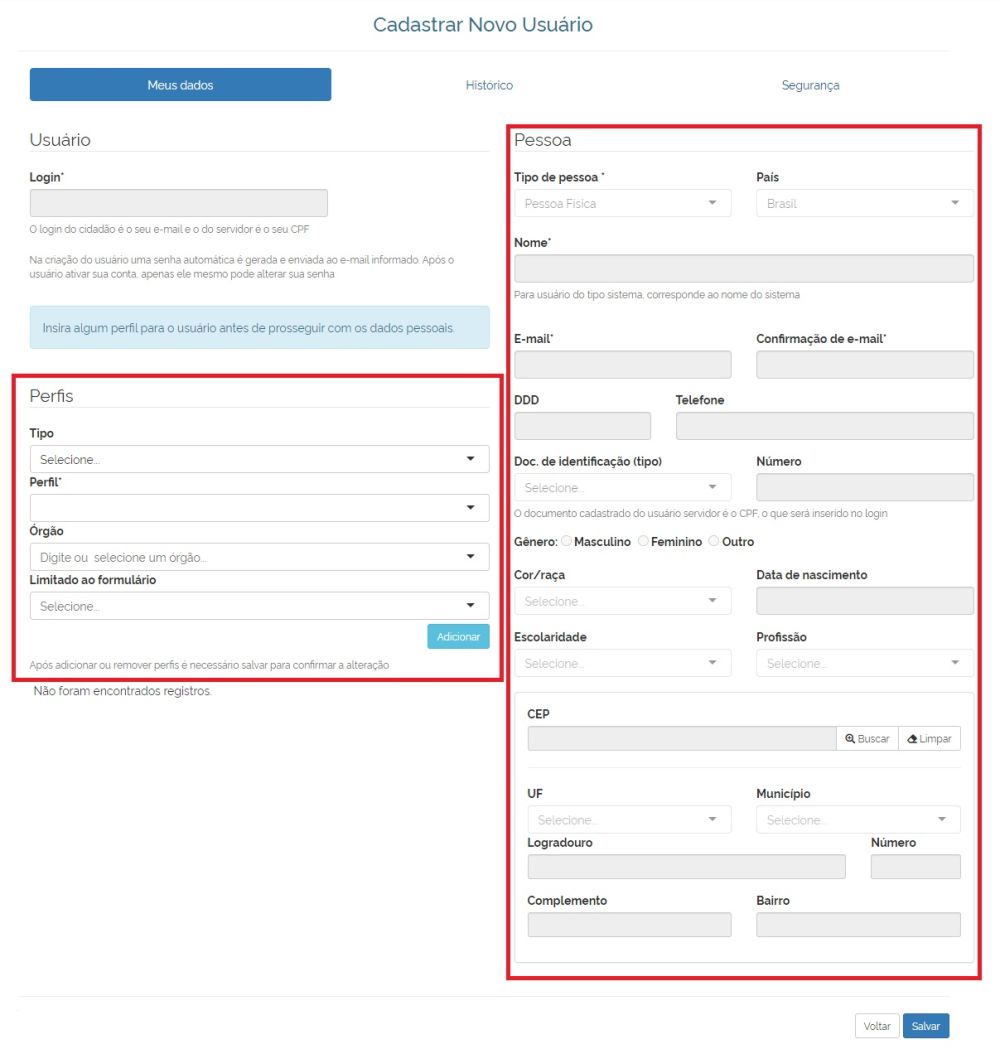
- Na seção Usuário, escolha o tipo de servidor, nesse caso, Administrador.
- Na seção Perfil, escolha o perfil do servidor, nesse caso, Gestor.
Observação: O Login do usuário, que neste caso será o CPF, será preenchido automaticamente pelo sistema, assim que este dado for inserido na seção Pessoa.
- Selecione o Órgão, a qual o usuário que está sendo cadastrado deve ter acesso e clique no botão Adicionar.
- Caso este usuário deva ter acesso a mais de uma Ouvidoria, selecione novamente outro Órgão e clique novamente no botão Adicionar. Repita esse procedimento até que todas as Ouvidorias tenham sido adicionadas para o usuário.
- Na Seção Pessoa, insira os dados obrigatórios do usuário, que são: Nome, E-mail, Confirmação de e-mail, Doc. de Identificação e Número (lembre-se que será sempre o CPF).
Importante: Ao digitar o CPF, digitar somente os números.
- Os demais dados são facultativos, porém, podem ser relevantes para futuras consultas.
Depois de preencher os dados, clicar no botão Salvar.
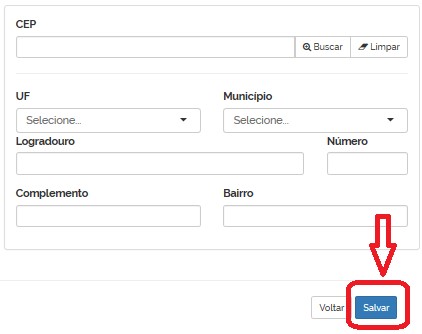
Enviando e-mail para Órgão
Depois de efetuar o cadastro do órgão e dos usuários, seja no Ambiente de Treinamento ou de Produção, envie um e-mail para o órgão/entidade cadastrada informando do cadastramento. Segue sugestão texto para e-mail:
Prezado Fulano,
Registramos a adesão do "Nome do órgão" no Fala.BR. A partir de agora a ouvidoria já poderá receber e tratar manifestações por meio do sistema. É fundamental que o sítio eletrônico do órgão seja alterado, de forma que o cidadão que buscar atendimento pela ouvidoria seja redirecionado para o Fala.BR. Segue o link de acesso:
https://falabr.cgu.gov.br/publico/XX/XXXXXXXX/Manifestacao/RegistrarManifestacao [Substituir (XX) pela UF e substituir (XXXXXXXX) pelo município; o nome do município deve ser colocado sem acentos e sem espaços]
Municipal
- Denúncia
Solicitação https://falabr.cgu.gov.br/publico/XX/XXXXXXXX/Manifestacao/RegistrarManifestacao?tipo=5&ouvidoria=000
Observação:
- Substituir a XX/XXXXXXXX pela UF do estado e pelo nome do município, respectivamente, sem acentos e espaços usando letras minúsculas;
- Substituir o 000 pelo identificador da Ouvidoria. Este número aparece na tela de detalhe na configuração da ouvidoria.
Estadual
Denúncia https://sistema.ouvidorias.gov.br/publico/XX/Manifestacao/RegistrarManifestacao?tipo=1&ouvidoria=000
Reclamação https://sistema.ouvidorias.gov.br/publico/XX/Manifestacao/RegistrarManifestacao?tipo=2&ouvidoria=000
Elogio https://sistema.ouvidorias.gov.br/publico/XX/Manifestacao/RegistrarManifestacao?tipo=3&ouvidoria=000
Sugestão https://sistema.ouvidorias.gov.br/publico/XX/Manifestacao/RegistrarManifestacao?tipo=4&ouvidoria=000
Solicitação https://sistema.ouvidorias.gov.br/publico/XX/Manifestacao/RegistrarManifestacao?tipo=5&ouvidoria=000
Observação:
- Substituir a XX pela UF do estado e pelo nome do município;
- Substituir o 000 pelo identificador da Ouvidoria. Este número aparece na tela de detalhe na configuração da ouvidoria.
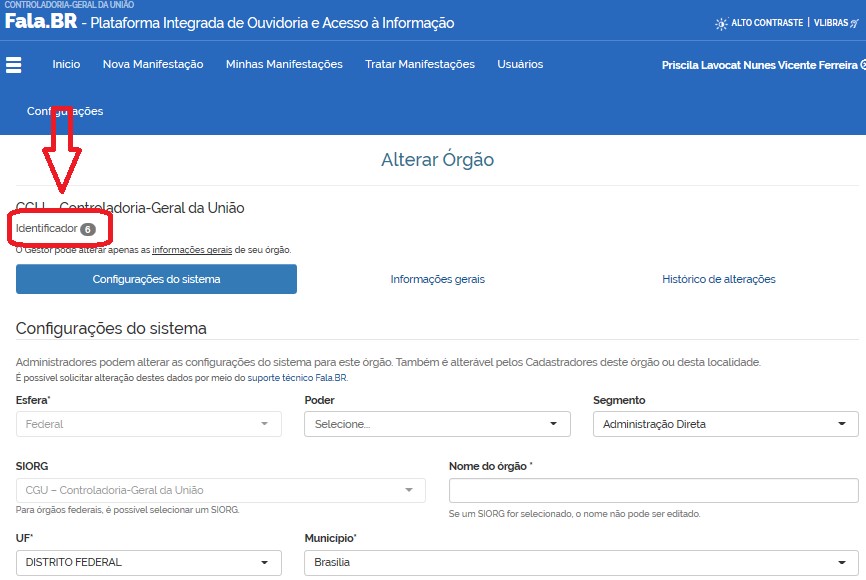
Realizamos também o seu cadastro como Administrador Local, e você já deve ter recebido o e-mail automático para conclusão do cadastramento. Você já pode cadastrar outros(as) servidores(as) para que tenham acesso ao sistema.
Cadastramos o seguinte endereço de e-mail para recebimento de alertas por ocasião do registro de novas manifestações e do vencimento do prazo para resposta: xxxx@xxxxxx. Caso o e-mail esteja incorreto, a alteração deve ser feita na guia Informações gerais. O Administrador local tem permissão para fazer esta alteração.
Vocês podem encontrar o manual do sistema e o Guia Prático para Tratamento de Manifestações no link: http://www.ouvidorias.gov.br/ouvidorias/orientacoes/material-de-apoio-ouvidoria
Se tiverem alguma dúvida, estamos à disposição no xxxx@xxxxxx ou pelo telefone (xx) xxx-xxxx.
Atenciosamente,
Cadastrando assuntos para uma Ouvidoria
Integração do e-Ouv com outros sistemas (Ex.: SEI)
O e-Ouv está preparado para interagir com outros sistemas, possibilitando assim a troca de dados entre estes sistemas. Desta forma, as manifestações registradas pelos usuários de serviços públicos no e-Ouv podem ser trabalhadas num outro sistema. Essa integração é interessante para órgãos que usam outro sistema para fazer a tramitação interna das manifestações.
Quem faz essa integração do e-Ouv com um outro sistema é a equipe responsável pela instalação e manutenção dos sistemas do órgão, por exemplo, o sistema SEI;
Quando a integração for feita, as manifestações que são registradas no e-Ouv serão enviadas para este outro sistema. Todas as ações realizadas neste outro sistema são enviadas para o e-Ouv, como por exemplo, resposta conclusiva, resposta intermediária, prorrogação, etc.
No caso do SEI, as manifestações registradas no e-Ouv serão enviadas automaticamente para o SEI e processos serão gerados com o conteúdo das manifestações. Os processos SEI terão o mesmo número das manifestações registradas no e-Ouv. Contudo, para responder a manifestação no e-Ouv, o órgão precisa fazer isso manualmente. A integração do SEI com o e-Ouv não possui ainda a funcionalidade de enviar a resposta para o e-Ouv.
Para que o órgão faça a integração, é necessário criar um usuário e senha de sistema no e-Ouv e enviar esses dados para o órgão solicitante.
O e-Ouv possui ambientes separados, de Treinamento e de Produção. Assim, tudo que se faz num sistema fica nesse sistema. Os passos precisam ser repetidos nos dois ambientes. Preferencialmente, gerar logins e nomes de sistemas diferentes para cada ambiente. A integração deve ser feita, preferencialmente, primeiro no Ambiente de Treinamento e depois no Ambiente de Produção.
Link com matéria que fala da integração:
http://ouvidorias.gov.br/noticias/o-e-ouv-aprendeu-a-falar-com-o-sei
Acesse o link no ambiente que deseja cadastrar os usuários de sistema e siga o passo-a-passo:
Link do Sistema de TREINAMENTO: https://treinamentoouvidorias.cgu.gov.br Link do Sistema de PRODUÇÃO: https://sistema.ouvidorias.gov.br
Cadastrando um usuário de sistema (Webservice)
Para cadastrar um usuário, siga os seguintes passos:
- Acesse um dos links, de acordo com a necessidade: https://treinamentoouvidorias.cgu.gov.br ou https://sistema.ouvidorias.gov.br
- Logue no sistema com o CPF e senha;
- A tela inicial será apresentada. Caso a tela mostrada seja diferente da tela mostrada a seguir, clique no menu Início.
- Clique no menu ou no botão Usuários.
- Na tela seguinte, preencha os dados solicitados:
- Na seção Usuário, escolha o tipo de servidor, nesse caso, Sistema.
- Na seção Perfil, escolha o perfil, nesse caso, Webservice Ouvidoria
Observação: O Login* do usuário do tipo sistema é um campo de texto de livre preenchimento. Sugerimos usar textos com letras minúsculas, não usar caracteres especiais e não usar espaços.
- Selecione a Ouvidoria, a qual o usuário do tipo sistema que está sendo cadastrado deve ter acesso e clique no botão
 .
.
- Caso este usuário deva ter acesso a mais de uma Ouvidoria, selecione novamente outra Ouvidoria e clique novamente no botão
 . Repita esse procedimento até que todas as Ouvidorias tenham sido adicionadas para o usuário.
. Repita esse procedimento até que todas as Ouvidorias tenham sido adicionadas para o usuário.
- Na Seção Pessoa, insira os dados obrigatórios do usuário, que são: Nome, Email e Confirmação de e-mail.
Observação: No campo Nome, que é um campo de livre digitação, Informe um nome que lembre o nome do órgão e que faça referência a integração via Webservice. Ex.: Webservice INEP
- Os demais dados são facultativos, porém, podem ser relevantes para futuras consultas.
Depois de preencher os dados, clicar no botão 
Caso o cadastro seja efetivado, no canto inferior esquerdo, aparecerá a seguinte mensagem de confirmação Usuário criado com sucesso.
E-mail para usuário de sistema
Depois de efetuar o cadastro, seja no Ambiente Produção ou no Ambiente de Treinamento, sugerimos enviar um e-mail para o órgão/entidade cadastrada informando do cadastramento. Segue sugestão texto para e-mail:
Prezado (a),
Informo que foram geradas senhas de Sistema para acesso ao Sistema e-OUV (via WebService), em ambos ambientes: Treinamento e Produção.
A partir de agora, você já pode realizar os testes de integração do Sistema e-OUV para SEI.
Seguem orientações sobre a integração do e-Ouv com o SEI:
Informações sobre a Integração: Quem faz essa integração é a equipe responsável pela instalação e manutenção do SEI no órgão; Quanto a integração, tudo que chega no e-Ouv será enviado para o SEI e irá gerar um processo no SEI com o mesmo número da manifestação do e-Ouv; Para responder a manifestação no e-Ouv, o órgão precisa fazer manualmente. Não existe integração para a volta do SEI para o e-Ouv;
Link do Sistema de TREINAMENTO: https://treinamentoouvidorias.cgu.gov.br/publico/XX/XXXXXXXX/Manifestacao/RegistrarManifestacao
Ambiente de Treinamento
- Ouvidoria: XXXXXXXXXXXXXXXXXXXXXXXXXXXXXX
- Login: XXXXXXXXXXX
- Nome do sistema: XXXXXXXXXXXXXXXX
- E-mail: xxxxxx@xxxxxxx.xxx.xx
- Senha: enviada para o e-mail xxxxxx@xxxxxxx.xxx.xx
Link do Sistema de PRODUÇÃO: https://sistema.ouvidorias.gov.br/publico/XX/XXXXXXXX/Manifestacao/RegistrarManifestacao
Ambiente de Produção
- Ouvidoria: XXXXXXXXXXXXXXXXXXXXXXXXXXXX
- Login: XXXXXXXXXXX
- Nome do sistema: XXXXXXXXXXXXXXXX
- E-mail: xxxxxx@xxxxxxx.xxx.xx
- Senha: enviada para o e-mail xxxxxx@xxxxxxx.xxx.xx
Instruções sobre a integração SEI x e-Ouv:
http://ouvidorias.gov.br/noticias/o-e-ouv-aprendeu-a-falar-com-o-sei
Atenciosamente,